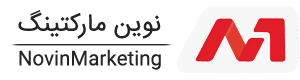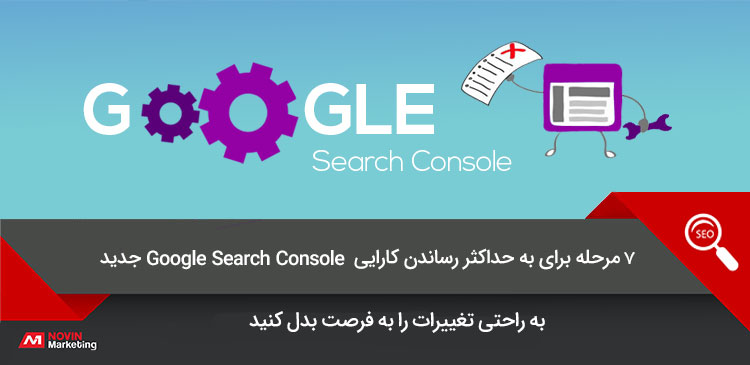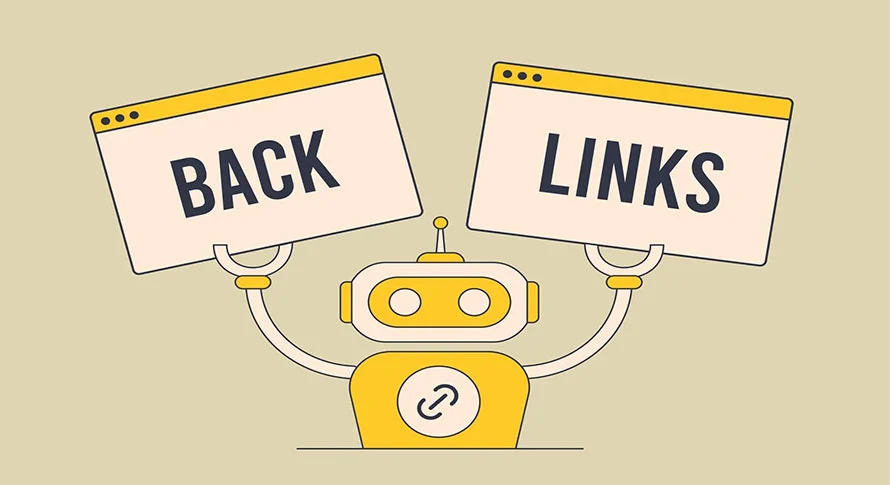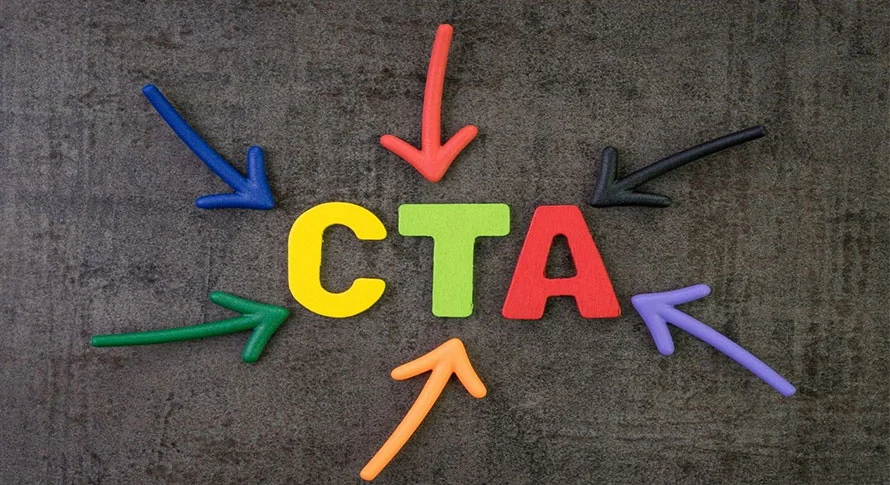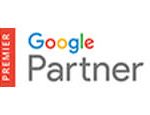در این مقاله قصد داریم 7 مرحله برای به حداکثر رساندن کارایی Google Search Console را بررسی کنیم تا بتوانید از این ابزار هوشمند و گزارشگیری دقیقتری داشته باشید.
Ahref, Moz, SEMrush و غیره برخی از قویترین ابزارهای موجود برای سئو هستند؛ و به وسیله آنها شما میتوانید انواع مختلفی از کارها را انجام دهید؛ پروفایلهای بک لینک را با آنها چک کنید، به جستجو و بررسی کلمات کلیدی بپردازید. مطالب لینک نشده و ارسال شده توسط کاربران مهمان را پیدا کنید. شما میتوانید حتی به وسیله این ابزارها و با کلیک بر روی یک دکمه به بررسی جامع بر روی سئو سایت خود بپردازید. اما شما چه یک آژانس باشید یا در خانه، کسب و کار کوچک داشته باشید موارد به خصوصی وجود خواهد داشت که این ابزارها در برابر آنها کم میآورند. و جایی که این ابزارها شکست میخورند Google Search Console بر همه آنها غلبه میکند.
در حالیکه ابزار قدرتمند و متنوع سئو حداقل باید مکمل استراتژی سئو شما باشند اگر شما مشغول به بهینه سازی جستجوی ارگانیک خود هستید باید با Google Search Console کار کنید و از ابزارهای دیگر برای کمک به تکمیل وظایف فرعی استفاده کنید. با Google Search Console کاملاً راحت نیستید؟ نگران نباشید. امروز من میخواهم که به شما چگونگی استفاده از امکانات Google Search Console به راحتی آموزش دهم.
برای شناختن کامل کنسول سرچ گوگل مقاله همه چیز درباره گوگل سرچ کنسول را مطالعه کنید.
حتی بهتر از این: پس از ارائه نسخه جدید و بهبود یافته Google Search Console در ژانویه، گوگل رسماً در آخر هفته از نسخه بتا استفاده نکرد. بنابراین امروز، وقتیکه من میخواهم به شما 7 گام به حداکثر رساندن Google Search Console جدید را آموزش دهم همچنین من در خصوص تفاوتهای رابط کاربری جدید و قدیم نیز بحث خواهم کرد.
پس بریم شروع کنیم!
1. سایت خود را به Google Search Console اضافه و تایید کنید
پیش از اینکه وارد بحث کاربری شویم، شما باید سایت خود را به Google Search Console اضافه نموده و آنرا تایید کنید. به منوی dropdown موجود در گوشه چپ و بالای صفحه بروید و بر روی add property کلیک کنید.
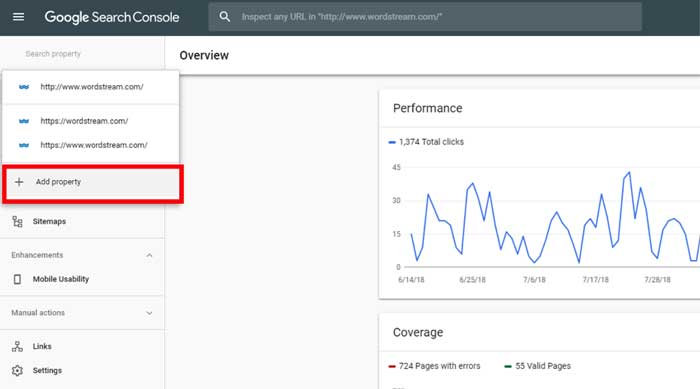
مطمئن شوید که آدرس سایت خود را دقیقاً همانند آنچه در مرورگر به نظر میرسد وارد کنید. اگر سایت شما از چندین پروتکل پشتیبانی میکند (http:// و https://) یا چندین حالت مختلف دامنه دارید (example.com, m.example.com, www.example.com) مطمئن شوید که هر یک از آنها را به صورت جداگانه وارد میکنید. به محض اینکه سایتتان افزوده شد، Google Search Console شروع به جمع آوری اطلاعات میکند.
فقط افزودن سایت به شما دسترسی کافی را نمیدهد بلکه باید سایت خود را تایید هم کنید. وارد بخش Manage Property مربوط به سایتی که در صفحه خانه Google Search Console اضافه کردید، شوید.
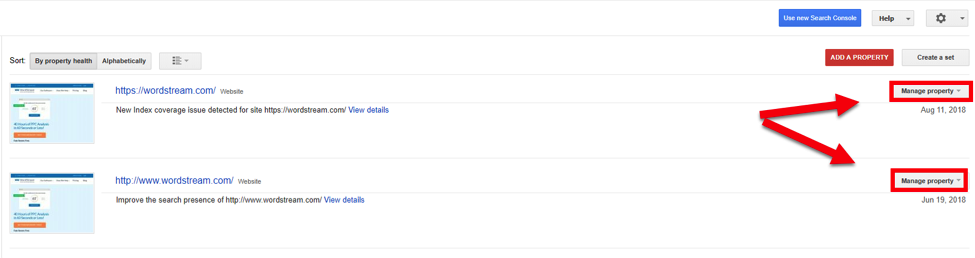 سپس verify property را انتخاب کنید و یکی از روشهای تایید توصیه شده را انتخاب کنید. این روشها بسته به ساختار سایتی که تایید میشود متفاوت است. اگر شما هنوز با انتخاب یک روش تایید مشکل دارید یا میخواهید روش تایید سایت خود را تغییر دهید و یا توضیحات بیشتری را در خصوص هر یک از این روشها را میخواهید این مقاله منبع خوبی برای تمامی روشهای تایید سایت است.
سپس verify property را انتخاب کنید و یکی از روشهای تایید توصیه شده را انتخاب کنید. این روشها بسته به ساختار سایتی که تایید میشود متفاوت است. اگر شما هنوز با انتخاب یک روش تایید مشکل دارید یا میخواهید روش تایید سایت خود را تغییر دهید و یا توضیحات بیشتری را در خصوص هر یک از این روشها را میخواهید این مقاله منبع خوبی برای تمامی روشهای تایید سایت است.
از اینجا بخوانید :آموزش ثبت سایت در سرچ کنسول گوگل به همراه عکس
2. دامنهای که ارجحیت دارد را در Google Search Console مشخص کنید
مشخص نمودن دامنهای که ارجحیت دارد به گوگل میگوید که آیا شما میخواهید که سایتتان به عنوان https://www.example.com یا https://example.com لیست گردد. انتخاب یکی از دامنهها در میان باقی آنها هیچ مزیتی به شما در جستجوهای ارگانیک نمیدهد؛ به هر حال شما باید مطمئن شوید که یکی از این دامنهها را انتخاب کرده اید.
سایت خود را از صفحه خانه Search Console انتخاب کنید (نکته: ما این کارها را در Search Console قدیمی انجام میدهیم). سپس بر روی آیکن تنظیمات در گوشه راست و بالای داشبوردتان کلیک کنید و Site Settings را انتخاب کنید:
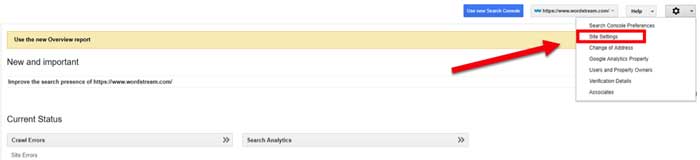
در بخش Preferred Domain شما میتوانید از بین نسخههای www.example.com و example.com آدرس سایتتان یکی را انتخاب کنید. شما همچنین انتخاب Don’t set a preferred domain را نیز میتوانید برای عدم انتخاب یک دامنه ارجح برگزینید تا برای گوگل این امکان را فراهم کنید تا با آدرسهای دارای www و بدون www به عنوان دو آدرس متفاوت برخورد نماید. انجام این کار میتواند کیفیت لینکهای آن صفحات را خراب کند و مانع مشاهده شدن آنها در جستجوها گردد. با این کار بجای انتخاب یک نسخه از سایت به عنوان preferred، شما به گوگل میگویید که با هر دامنه غیر ارجحتان همانند دامنه ارجح شما رفتار کند.
از اینجا بخوانید : چگونه سایت خود را بعد از حمله سئو منفی بازیابی کنیم؟
3. یکپارچه کردن Search Console با Google Analytics
Google Analytics به شما دادههای تبدیل مشتری و ترافیک را میدهد؛ Google Search Console به شما دید کلی از عوامل جستجو بر اساس دادههای پیشین را میدهد. ارتباط برقرار کردن بین این دو اطلاعات به شما پیشرفت بزرگی در گزارشات میدهد.
برای ارتباط برقرار کردن بین Search Console و Analytics، در پنل مدیریتی و در گوشه چپ پایین وارد داشبورد Analytics شوید. از آنجا شما باید بر روی Property Settings در بخش Property level کلیک کنید.
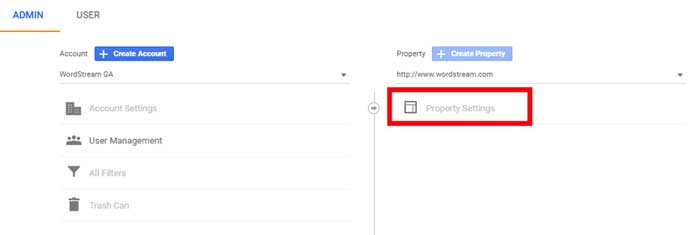
نکته: اگر شما به Property Settings دسترسی ندارید بدین معناست که شما دسترسی ویرایش در Property level را ندارید. شما نیازمند داشتن این دسترسی از مدیر دیگری هستید تا بتوانید Search Console را به Analytics متصل کنید.
سپس، صفحه را تا بخش Search Console Settings اسکرول کنید. در اینجا شما آدرس وب سایتتان که در Google Search Console تایید کرده بودید را مشاهده خواهید کرد و شما دسترسی اعمال تغییرات را خواهید داشت. زیر Google Search Console نمای گزارشی را انتخاب کنید که میخواهید اطلاعات را ببینید و بر روی Save کلیک کنید و در اینجا همه چیز آماده اتصال است.
حال شما یک گزارش Search Console با تب Audience از داشبورد Analytics خواهید دید.
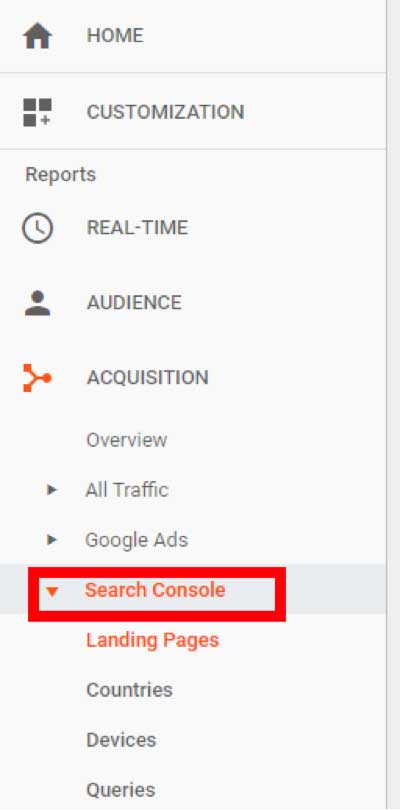
با استفاده از این گزارش شما حالا توانایی ارتباط دادن دادههای پیش از کلیک کردن مانند کوئری ها و اثرگذاریها را با دادههای پس از کلیک مانند نرخ پرش بانس ریت و تکمیل اهداف را خواهید داشت. گزارش Landing Pages دادههای جستجو هر آدرسی بر روی سایتتان است که در نتایج جستجوی نمایش داده شده است. بنابراین اگر صفحهای وجود دارد که اخیراً بروزرسانی شده باشد و شما انتظار دارید که رتبه آن بهبود یابد و ترافیک بیشتری برای آن صفحه حاصل گردد یا اگر صفحهای وجود دارد که دارای ترافیک بالایی است و شما میخواهید بدانید که کدام معیار به خصوص جستجو در این ترافیک بالا موثر بوده است میتوانید از گزارش Landing Pages برای فهم کامل این ارتباطات استفاده نمایید.
چگونه تغییر در نرخ کلیک در طول زمان بر روی تکمیل اهداف اثر میگذارد؟ چگونه موقعیت متوسط در SERP بر روی session یا مدت زمان حضور در صفحه تاثیرگذار است؟ ارتباط دادن Google Search Console و Analytics به شما اجازه میدهد تا تمامی این ارتباطات منحصربهفرد را آنالیز نمایید. شما میتوانید همچنین از گزارش Countries، Devices و Queries استفاده کنید تا این روابط مقیاسی مشابه را زمانی که بحث کشور، دستگاه ها و عبارات جستجو شایع شد را آنالیز نمایید.
نکته بعدی: متاسفانه، گزارشهای Google Search Console فقط دادهها را به همان اندازه که Search Console آنها را از سایتتان جمع آوری کرده است نمایش میدهد. خوشبختانه، وقتی که Search Console قدیمی فقط 3 ماه از داده های جستجو را ارائه میداد، Search Console جدید به شما دادههای 16 ماه را نمایش میدهد. این بی معنی است اگر شما همین حالا فقط Analytics را به Search Console متصل کنید اما در طول زمان مشخصاً داشتن این داده ها برای آنالیز مفید خواهد بود (فکر کنید که چگونه به 3 ماه گذشته نگاهی بیاندازید تا بتوانید تاریخچه تعداد ترافیک و تبدیل صفحات را مشاهده نمایید).
از اینجا بخوانید : لینک سازی در عصر محتوای مشکوک
4: نقشه سایت خود را ثبت کنید
مطمئن نیستید که آیا نقشه سایت دارید؟ به آدرس example.com/sitemap.xml بروید. اگر در آنجا فایلی به این نام نبود پس شما نقشه سایت ندارید.
طبیعتاً، اگر میخواهید یک نقشه سایت در Search Console ثبت کنید شما نیازمند دارا بودن نقشه سایت هستید. در زیر برخی از مواردی که برای تولید نقشه سایت مهم هستند آورده شده است:
- حجم فایل: باید کمتر از 50 مگابایت باشد
- تعداد آدرسها: باید حداکثر 50 هزار عدد باشد
- اگر بیش از 50 هزار آدرس داشتید: چند نقشه سایت باید تولید کنید
- فقط شامل آدرسهای کانونیکال باشد: آدرسهایی که توسط txt ممنوع شده را مجزا کنید
- از گوگل: نقشه سایتهای xml باید شامل آدرس تمامی صفحات سایت شما باشد. اگر شما یک سایت بزرگ دارید میتوانید آن را به عنوان تمامی صفحات ارزشمند سایت تفسیر کنید. آن شامل هر صفحه با کیفیت و با محتوای اصلی است. آن صفحات کاربردی را مجزا میکند. صفحاتی که ممکن است برای کاربر مفید باشد اما به عنوان جستجوی صفحه فرود مفید نیست.
- سیستم مدیریت محتوای رایج: مانند وردپرس و دروپال دارای افزونههایی هستند که برای تولید نقشه سایت به شما کمک میکنند. برخی دیگر مانند Squarespace نقشه سایت را به صورت خودکار تولید و بروزرسانی میکنند.
- اگر تمامی این موارد شکست خورد: این مقاله به شما مواردی در مورد چگونگی ایجاد نقشه سایت پویا را ارائه میدهد. اگر یک سایت کوچک دارید این ابزار یک نقشه سایت برای شما ایجاد میکند.
بسیار خوب، بنابراین شما نقشه سایت خود را دارید! حالا برای کمک به گوگل برای فهمیدن محتوای سایتتان شما باید نقشه سایت خود را در Search Console ثبت کنید. برای انجام این کار به تب Sitemap در Search Console جدید بروید:

آدرس نقشه سایت جدید خود را وارد کنید و بر روی submit کلیک کنید.
5: با گزارش وضعیت پوشش ایندکس شدن صفحات بهبود خطاهای سایت را به حداکثر برسانید
Search Console قدیمی دارای گزارش Index Status در تب Google Index بود؛ Search Console جدید این گزارش را در داشبورد خود نمایش میدهد تا آن را از دست ندهید.
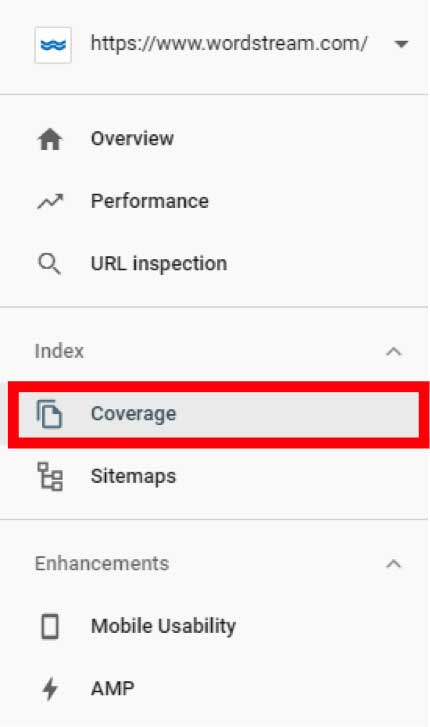
همچنین نام این گزارش به Index Coverage Status report تغییر یافته است و مشابه این است:
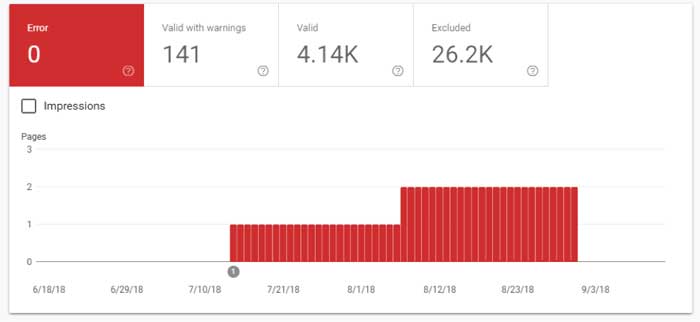
گوگل در گزارش جدید خود تمامی آن اطلاعات را همانند نسخه قدیمی خود فراهم نموده به علاوه این که اطلاعات وضعیت ایندکس کردن نیز افزوده شده است. چه نوع بررسی میتوانید از این گزارش جدید دریافت کنید؟ اجازه دهید که هر یک از تبها را بررسی کنیم.
- Error: تمامی خطاهای بالقوه سایت را نمایش میدهد بنابراین میتوانید آنها را بررسی و رفع کنید. این بخش میتواند شامل خطاهای سرور، خطاهای ریدایرکت، خطاهای txt، خطاهای 404 و انواع مختلف دیگری از خطاها باشد.
- Warnings: یک اخطار بدین معناست که یک صفحه ایندکس شده اما توسط txt بلوکه شده است. اگر میخواهید یک صفحه را از ایندکس کردن بلوکه کنید، گوگل استفاده از تگ noindex در robot.txt را پیشنهاد میکند. یک صفحه بلوکه شده در robot.txt میتواند هنوز در ایندکسها نمایش داده شود اگر صفحات دیگری به آن متصل باشند. این اخطارها به شما فرصت میدهد تا صفحات را بررسی کنید و به درستی آنها را برای ایندکس شدن انتخاب کنید.
- Valid Pages: تمامی این صفحات ایندکس شدهاند. اگر شما عبارت Indexed, not submitted را در وضعیت نقشه سایت مشاهده میکنید باید مطمئن شوید که این آدرسها را به نقشه سایتتان بیافزایید. Indexed; consider marking as canonical به این معناست که صفحه دارای آدرس تکراری است و باید به عنوان کانونیکال نشانهگذاری شود.
- Exclude Pages: این صفحات از ایندکس شدن توسط دستور noindex، ابزار حذف صفحه، txt، مشکل در خزیدن ربات، توسط محتوای تکراری و غیره بلوکه میشوند.
گوگل بررسی کاملی بر روی هر یک از این وضعیتها ارائه میدهد و به شما راهکارهایی برای برطرف کردن آنها پیشنهاد میدهد. ما امکان بررسی تمامی این موارد را در این مقاله نداریم، اما عموماً شما با کلیک کردن بر روی هر آدرس در تب مورد بررسی میتوانید 411 دریافت کنید و سپس بر روی توضیحاتی که در بخش Details گزارش جمعآوری شده به موارد زیر برسید:
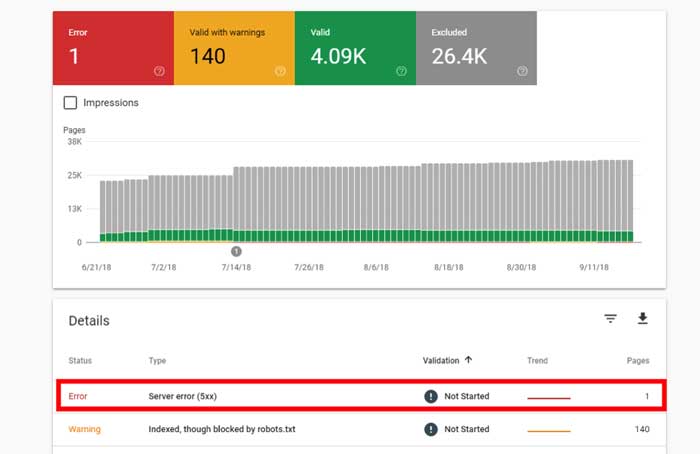
در تب Examples بر روی آدرس URL کلیک کنید:
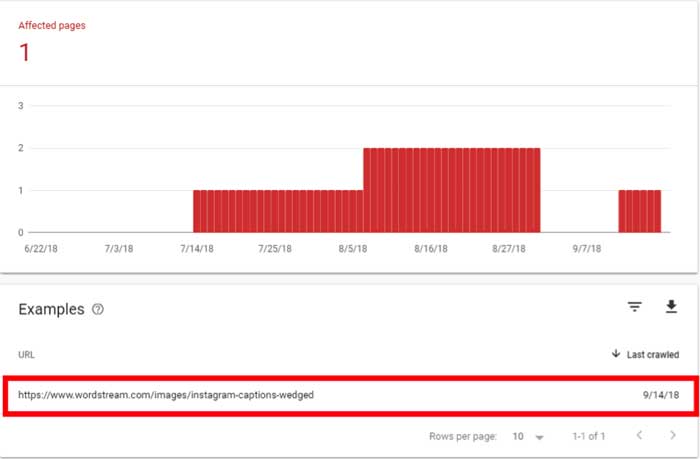
این کار یک صفحه زیبا را باز میکند و به شما امکان بررسی موضوع به روشهای مختلف را میدهد:
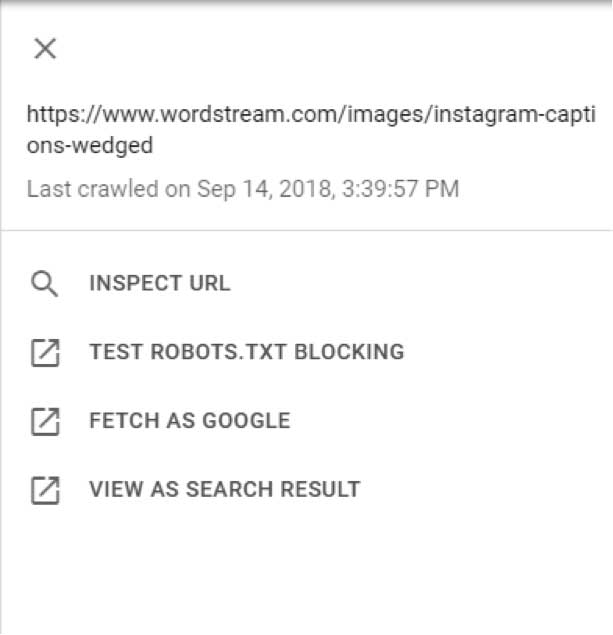
در اینجا هر یک از این امکانات بررسی میشود:
- بررسی آدرس ها: به صفحات بازگشتی، آخرین باری که ربات در سایت شما خزیده است، آیا خزش در سایتتان مجاز است، آیا ایندکس شدن مجاز است، آیا آن صفحه را به عنوان کانونینکال تعریف کردهاید و آیا گوگل به آن صفحه به عنوان صفحه کانونینکال مشاهده میکند نگاهی بیاندازید.
- بلوکه شدن txt را تست کنید: به فایل robot.txt سایتتان بروید (example.com/robot.txt) و شما میتوانید تمامی المان سایتتان که در ایندکس شدن بلوکه شده اند را مشاهده کنید. طبیعتاً، همیشه شما مایل نیستید به خاطر بسپارید که کدام المان در کدام صفحه باید مشاهده شود. تست کننده Robot.txt بخشهایی از صفحه شما که ممکن است توسط robot.txt بلوکه شود را برجسته میکند.
- واکشی Fetch صفحه همانند گوگل: این قابلیت به شما اجازه میدهد تا صفحهتان را دقیقاً همانطور که گوگل میبیند مشاهده کنید. Googlebot مستقیماً به صفحهتان میآید و به شما پاسخ های HTTP دانلود شدهای که خوانده است را نشان میدهد. از Fetch and Render استفاده کنید تا بتوانید لایه فیزیکی صفحاتتان را همانطور که گوگل می بیند مشاهده کنید.
- مشاهده به عنوان نتایج جستجو: این قابلیت به شما اجازه میدهد که صفحات خود را آنطور که در ایندکسها نمایش داده میشوند مشاهده کنید.
این قابلیتها برای تمامی آدرسها موجود هستند. Search Console صفحات ایندکس شده را برمیگزیند و بنابراین میتوانید از آنها برای حالات مختلف همراه خود مانند خطاها، اخطارها، صفحات معتبر و صفحات مجزا استفاده کنید. مطمئن شوید اصلاحات خود را اعتبارسنجی کردهاید تا گوگل مجدد صفحات اصلاح شده را مرور کند:
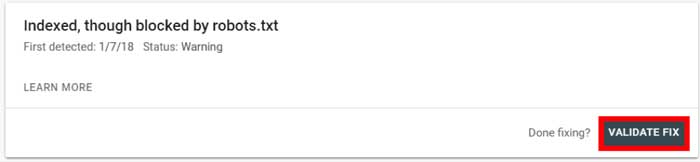
این تمامی ماجرا بود! Index Coverage Report میتواند برای مشخص شدن و بهبود هر خطا در سایتتان استفاده گردد.
6. برای بروزرسانی محتوا گزارش کارایی را به حداکثر برسانید
اصولاً تمامی معیارهایی که در Analytics میبینید وقتی به اکانت Search Console متصل گردد از Performance Report حاصل میگردند. Performance Report جایگزین Search Analytics Report در Search Console قدیمی شده است؛ همانند Index Coverage Report، تفاوت زیادی بین گزارشهای نسخه قدیم و جدید وجود ندارد. اما هنوز میتوانید یکسری کارهای جالب با آن انجام دهید. اجازه دهید نگاهی به آن بیاندازیم.
ابتدا، Performance Report را باز کنید. این گزارش اولین جدولی است در بخش بررسی داشبورد خود مشاهده میکنید.
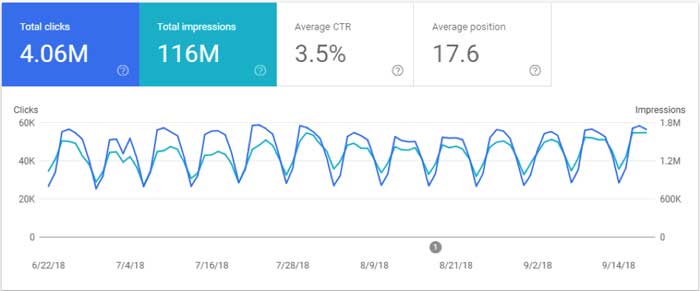
شما محدود به رهگیری این مقیاس در Analytics نیستید؛ میتوانید از آن به عنوان فرصتی برای بهبود کارایی استفاده کنید. بهترین روش برای انجام این کار استفاده از قابلیت فیلتر کردن است:
از تب ها برای بررسی مقیاسهای پیش از کلیک در یک کوئری، صفحه، کشور یا دستگاه استفاده کنید. شما ممکن است بخواهید برای مثال مشاهده کنید که کدام یک از صفحات در صفحه نتایج جستجو وجود دارد اما از مقدار متوسط پایینتر CTR در 6 ماه گذشته برخوردار است:
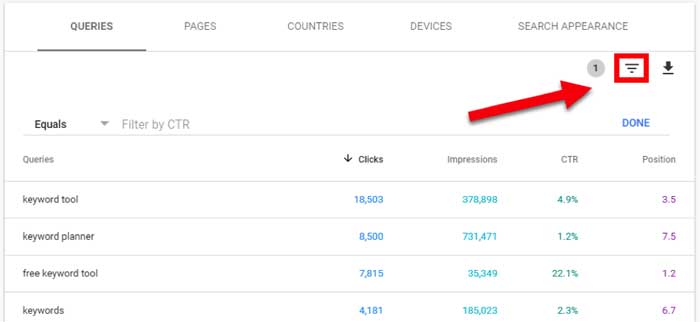
و یا ممکن است بخواهید کوئری هایی که خارج 10 نتیجه اول گوگل هستند ولی هنوز دارای اثرگذاری خوبی هستند را بیابید، بنابراین میتوانید به عقب برگردید و صفحات مربوطه را برای کسب رتبه بهتر بهینه سازی نمایید.
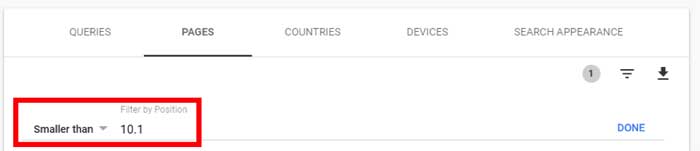
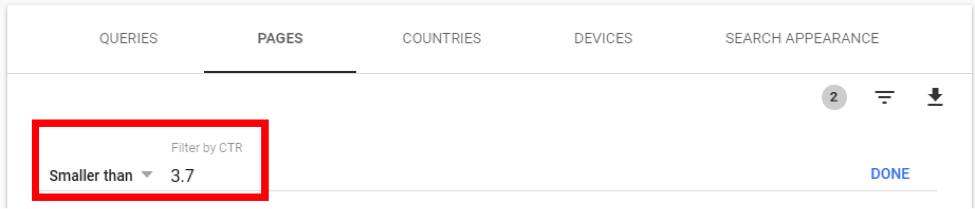 بیشتر ابزارهای جانبی سئو دارای قابلیت مشابهای هستند که شما میتوانید در آنها کلمات کلیدی خود را بررسی کنید اما این ابزارها اطلاعات خود را مستقیماً از گوگل دریافت میکنند!
بیشتر ابزارهای جانبی سئو دارای قابلیت مشابهای هستند که شما میتوانید در آنها کلمات کلیدی خود را بررسی کنید اما این ابزارها اطلاعات خود را مستقیماً از گوگل دریافت میکنند!
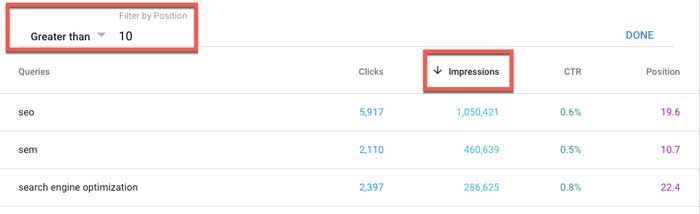
7. از Link Report برای بهبود صفحات خاص استفاده کنید
Link Report در انتهای داشبورد قرار گرفته است:
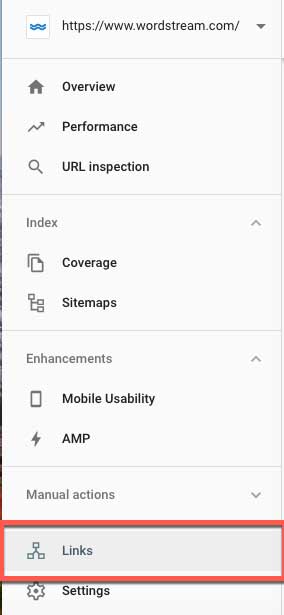
در اینجا یکسری موارد مفید وجود دارد که میتوانید انجام دهید و ما به دو قابلیت مورد علاقه اشاره میکنیم:
- صفحات خاص را با استفاده از صفحات بیشتر لینک شده بهبود بخشید
محتوای سایتتان جایی است که بیشتر لینکهای سایتتان در آنجا قرار دارد. لینکدهی داخلی به صفحاتی که میخواهید بهبود یابند یک روش فوقالعاده برای ارتقا رتبه سایت است. برای فهمیدن این موضوع که بیشترین لینکهای سایتتان کجا قرار دارد باید بر روی بخش صفحات برتر در گزارش لینک کلیک کنید:
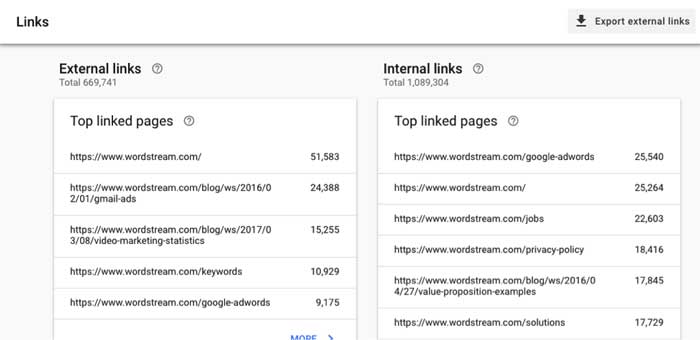
بخش لینکهای خارجی به شما اجازه میدهد تا بر اساس دامنههای بازگشتی آنها را مرتب کنید – که یک عامل مهم رتبه بندی برای گوگل است و بنابراین این صفحات دارای اشکال مختلف ذاتی هستند. صفحاتی که دارای ارزش تجاری بالایی هستند را بیابید و به آنها از این صفحات با کیفیت به صورت طبیعی لینک دهید و نتایج را پیگیری کنید!
- لینک سایتهای هرز را رد کنید
به بخش Top linking sites در بخش بررسی Links Report بروید. لیست پیش رو را باز کنید و میتوانید تمامی دامنههای لینک شده به سایتتان را مشاهده کنید. هر دامنه بیکیفیت و هرزی را به فایلی که در بخش disavow link tool گوگل وجود دارد اضافه و آپلود کنید. نکته: شما فقط باید لینکهایی را که مطمئن هستید به سایتتان آسیب میرسانند را رد کنید. نادیده گرفتن لینکهایی که کارایی را افزایش میدهند به سایتتان آسیب می رساند. هنوز، ارزش بررسی اینکه این دامنه هایی که به سایتتان لینک شدهاند باید باعث نگرانیتان شود بالاست.
پس از 7 مرحله
اگر شما 7 مرحله برای به حداکثر رساندن کارایی Google Search Console را متوجه شدید به نقطه مناسبی برای نزدیکتر شدن به مهارت رسیدن در Google Search Console رسیدهاید. این مفهوم و گزارش ها محور اصلی ابزار Search Console را به عنوان یک ابزار سئو تشکیل میدهد. میتوانید بیشتر بررسی کنید. سایت Backlinko دارای راهنمای مفیدی است که دید خوبی در خصوص برخی از تکنیکها را در صورتیکه علاقهمند باشید به شما میدهد .
برای مشاوره سئو سایت خود با دپارتمان سئو نوین مارکتینگ تماس حاصل فرمایید.